Experimentar o temido código de erro 0x87dd0006 do Xbox Live pode ser frustrante para qualquer jogador que tente entrar em sua conta do Xbox. Esse problema foi amplamente relatado, mas não se preocupe! Neste guia abrangente, mostraremos vários métodos eficazes para resolver esse erro e restaurar sua experiência de jogo.
Como corrigir o erro de login do Xbox Live 0x87dd0006?
1. Verifique o status do serviço Xbox Live
- Acesse a página de status do Xbox Live .
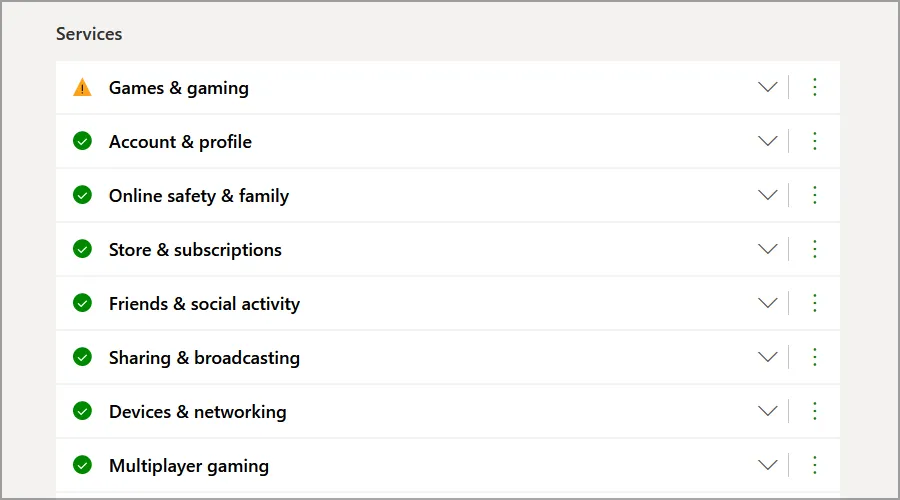
- Procure por quaisquer interrupções relatadas ou notificações de manutenção.
- Se houver algum problema, o problema está nos serviços da Microsoft e a única solução é esperar.
Entender o status do servidor é crucial, pois problemas do lado do servidor podem frequentemente imitar problemas locais. Ao verificar isso primeiro, você pode evitar solução de problemas desnecessária se o problema for devido à Microsoft.
2. Desconecte o cabo Ethernet
- Desconecte o cabo Ethernet do seu console.
- Tentar efetuar login várias vezes enquanto estiver desconectado.
- Reconecte o cabo Ethernet e tente fazer login novamente.
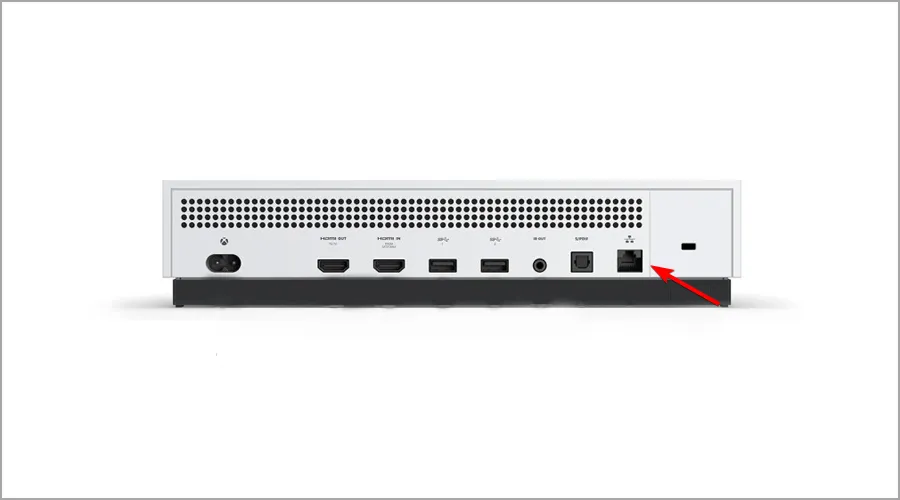
Esta etapa ajuda a descartar problemas de rede local que podem estar impedindo um login bem-sucedido.
3. Verifique suas informações de cobrança
- Acesse a página da conta da Microsoft e faça login.
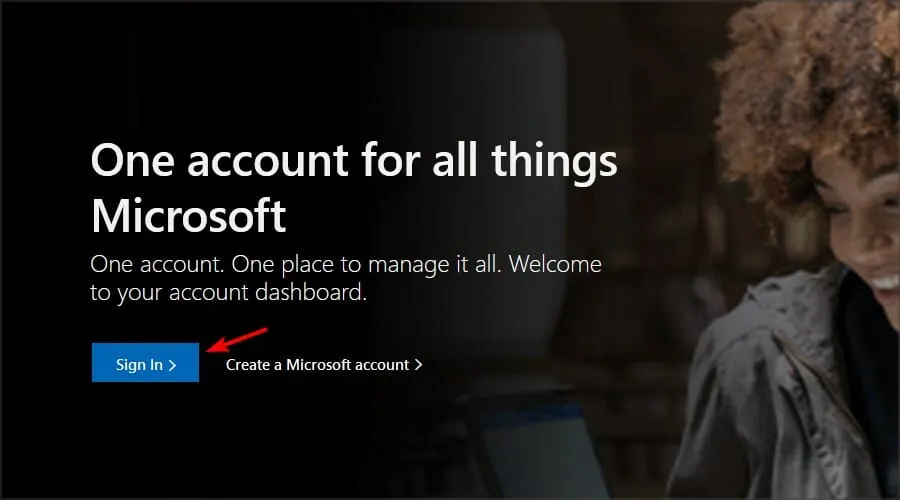
- Navegue até Pagamento e cobrança e clique em Opções de pagamento .
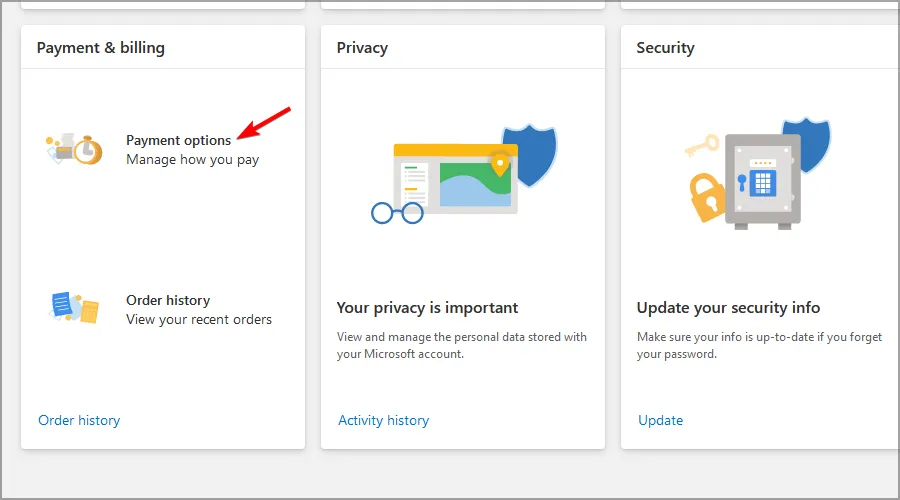
- Selecione Editar perfil para atualizar qualquer informação necessária.
Para Xbox Series X:
- Pressione o botão Xbox para iniciar o Guia.
- Selecione Perfil e Sistema .
- Acesse Configurações > Conta > Pagamento e cobrança.
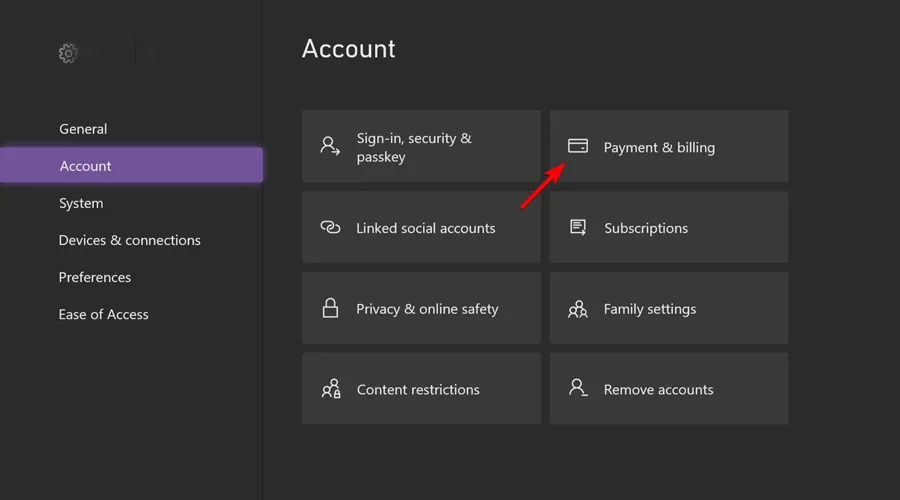
- Selecione Editar informações .
Para Xbox One:
- Pressione o botão Xbox para abrir o Guia.
- Acesse Configurações > Todas as configurações > Conta > Pagamento e cobrança.
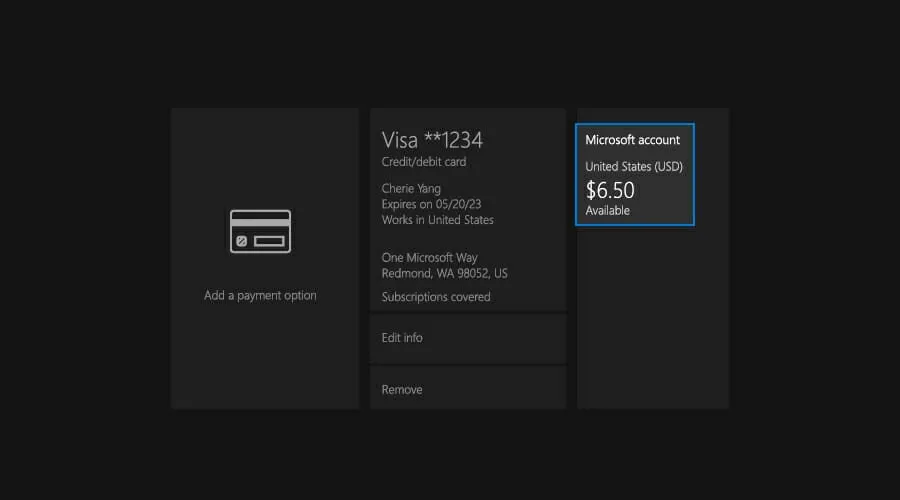
- Selecione Alterar endereço de cobrança e edite suas informações.
Para Xbox 360:
- Navegue até Configurações > Conta.
- Selecione Gerenciar opções de pagamento .
- Selecione a opção de pagamento que deseja modificar, faça as alterações necessárias e confirme selecionando OK .
Manter seus dados de cobrança atualizados é essencial para evitar vários problemas de erros de cobrança do Xbox e garantir o bom funcionamento dos seus serviços de jogos.
4. Insira um disco de jogo
- Pegue qualquer disco de jogo do Xbox.
- Insira o disco no seu console.

- Tente fazer login novamente.
Se o console não ler os discos corretamente, pode ser um indicativo de um problema de hardware. Consulte nosso guia para solução de problemas de leitura de disco.
5. Remova e baixe novamente seu perfil
- Pressione o botão Xbox no seu controle.
- Navegue até Perfil e Sistema > Configurações > Conta > Remover contas.
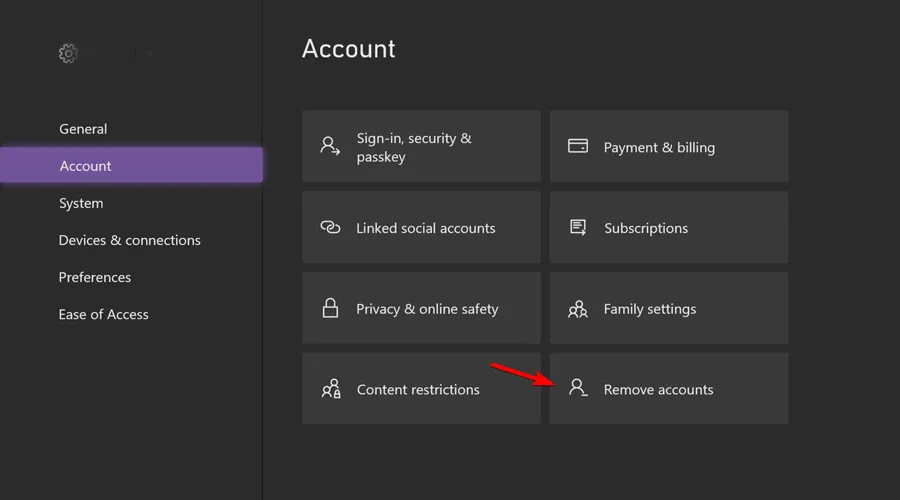
- Escolha a conta que deseja excluir e confirme selecionando Remover .
Após a exclusão, você precisará adicionar sua conta novamente:
- Abra o Guia e selecione Perfil e Sistema > Adicionar ou Alternar > Adicionar Novo.
- Insira os detalhes da sua conta Microsoft.
- Configure suas preferências de segurança conforme solicitado.
Para Xbox One:
- Acesse o Guia, vá em Configurações > Todas as configurações > Conta > Remover contas.
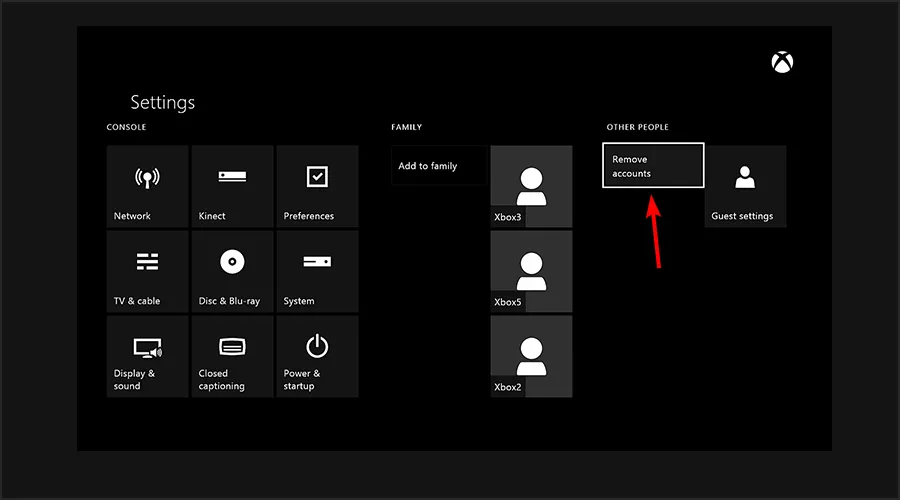
- Selecione a conta a ser excluída e confirme a remoção.
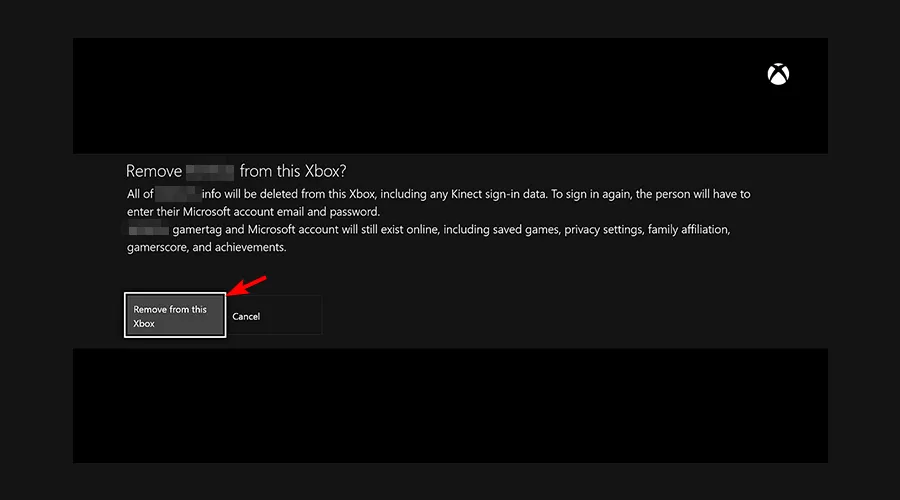
- Feche as configurações e adicione novamente sua conta seguindo etapas semelhantes às descritas acima.
Para Xbox 360:
- Vá para Configurações > Sistema > Armazenamento.
- Se necessário, selecione Todos os Dispositivos . Caso contrário, escolha Disco Rígido .
- Navegue até Perfis e selecione o perfil a ser excluído.
- Selecione Excluir e confirme a opção Excluir somente perfil .
Baixar seu perfil novamente pode resolver os problemas de login relacionados a dados desatualizados da conta.
6. Reinicie seu modem e roteador
- Desligue seu Xbox.
- Pressione o botão liga/desliga do seu modem para desligá-lo.

- Aguarde pelo menos 30 segundos.
- Reconecte a energia e deixe o modem inicializar completamente.
- Ligue o Xbox novamente e verifique se há soluções para o erro.
Atualizar o firmware do seu roteador pode atenuar ainda mais os problemas de conectividade, melhorando sua experiência de jogo.
7. Atualize o firmware do seu controlador
- Pressione o botão Xbox para acessar o Guia.
- Selecione Perfil e Sistema > Configurações > Dispositivos e conexões > Acessórios.
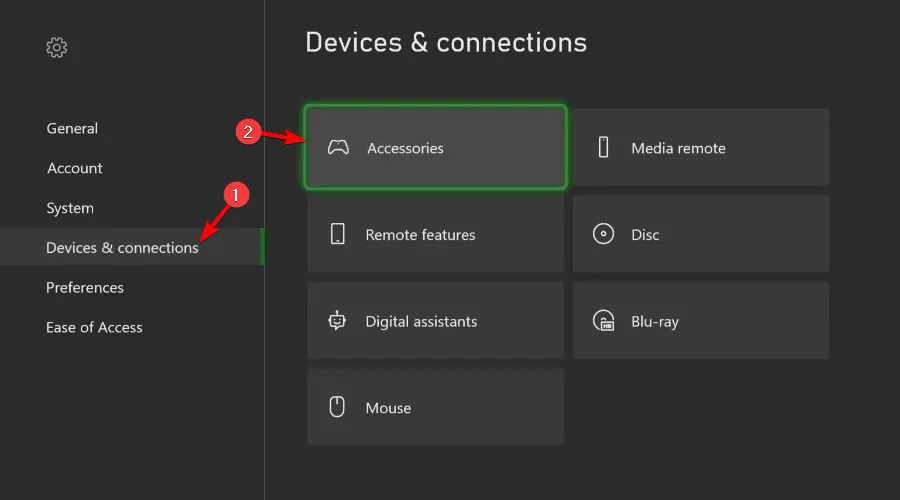
- Escolha o controlador a ser atualizado e selecione o ícone de três pontos para mais opções.
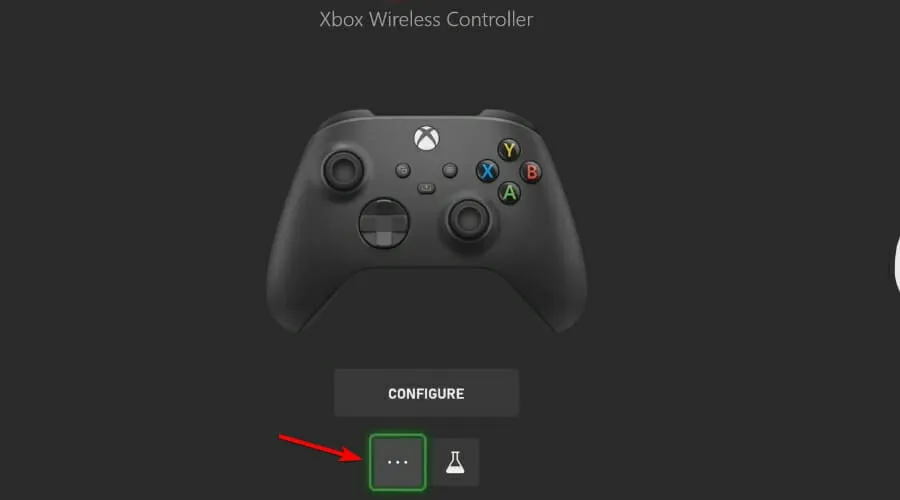
- Verifique a versão do seu firmware; se houver atualizações disponíveis, siga as instruções para instalar.
Observe que apenas os controladores adquiridos após junho de 2015 podem ser atualizados sem fio. Para modelos mais antigos, conecte usando um cabo USB e siga as etapas indicadas na tela para instalar atualizações de firmware de forma eficiente.
8. Desconecte seu console
- Acesse o botão Xbox e vá em Perfil e sistema > Configurações.
- Navegue até a aba Geral e selecione Modo de energia e inicialização.
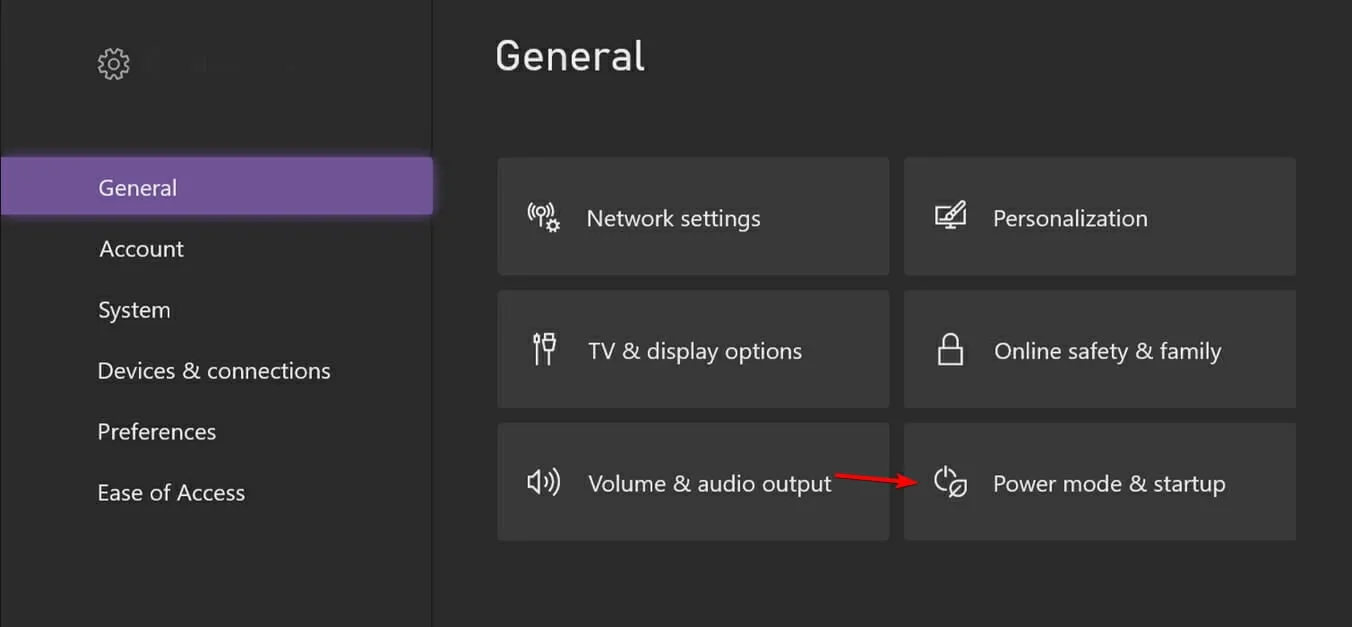
- Selecione Desligamento completo e confirme selecionando Desligar .
- Desconecte da tomada e aguarde 5 minutos.
- Reconecte e ligue seu console.
Este método limpa dados temporários do cache, geralmente ajudando a resolver vários erros do sistema.
9. Verifique sua configuração de rede
Uma configuração de rede defeituosa pode ser um contribuidor significativo para o erro 0x87dd0006. Muitos usuários relataram complicações decorrentes de configurações específicas do roteador sem fio. Para solução de problemas, consulte o manual do seu roteador ou consulte guias como Your Network is Behind a Port-Restricted NAT .
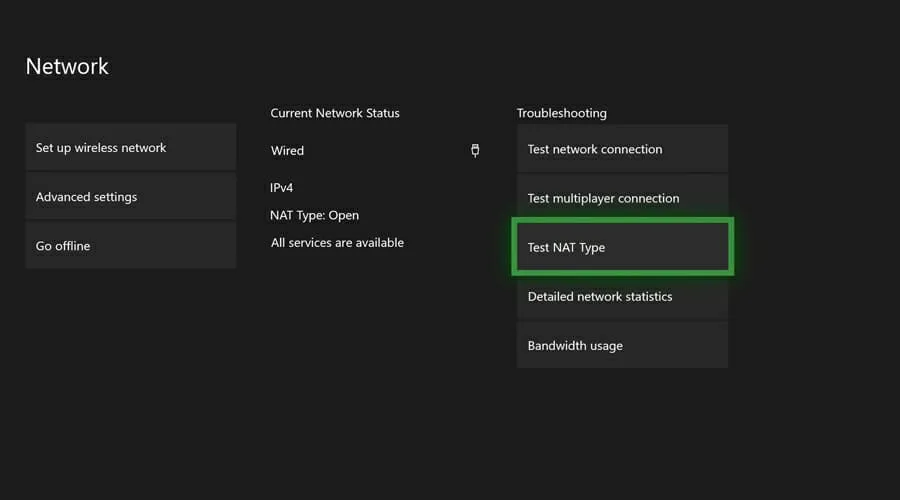
10. Certifique-se de que as atualizações do console estejam atualizadas
- Pressione o botão Xbox e vá para Perfil e sistema > Configurações.
- Navegue até Sistema > Atualizações.
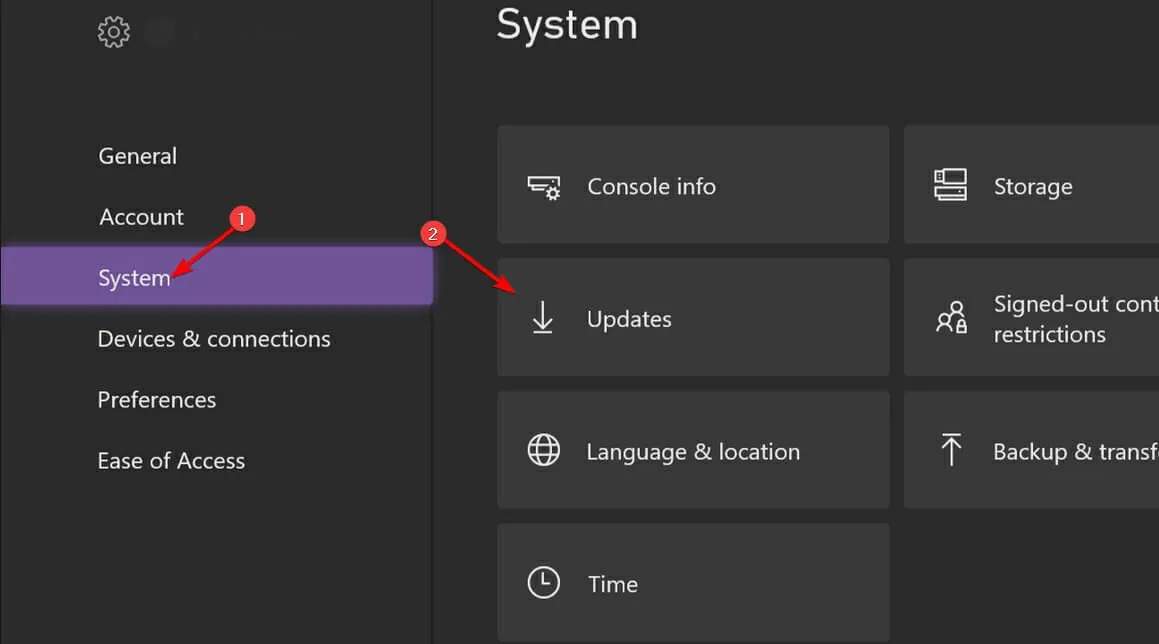
- Selecione Atualização do console disponível se houver alguma atualização pendente.
Para atualizações com falha, consulte nosso guia sobre solução de problemas de atualização do Xbox para obter assistência mais detalhada.
11. Saia de todos os serviços e esqueça seu Wi-Fi
- Pressione o botão Xbox e selecione Perfil e Sistema para sair.
- Volte para Perfil e Sistema e vá para Configurações > Geral > Configurações de rede.
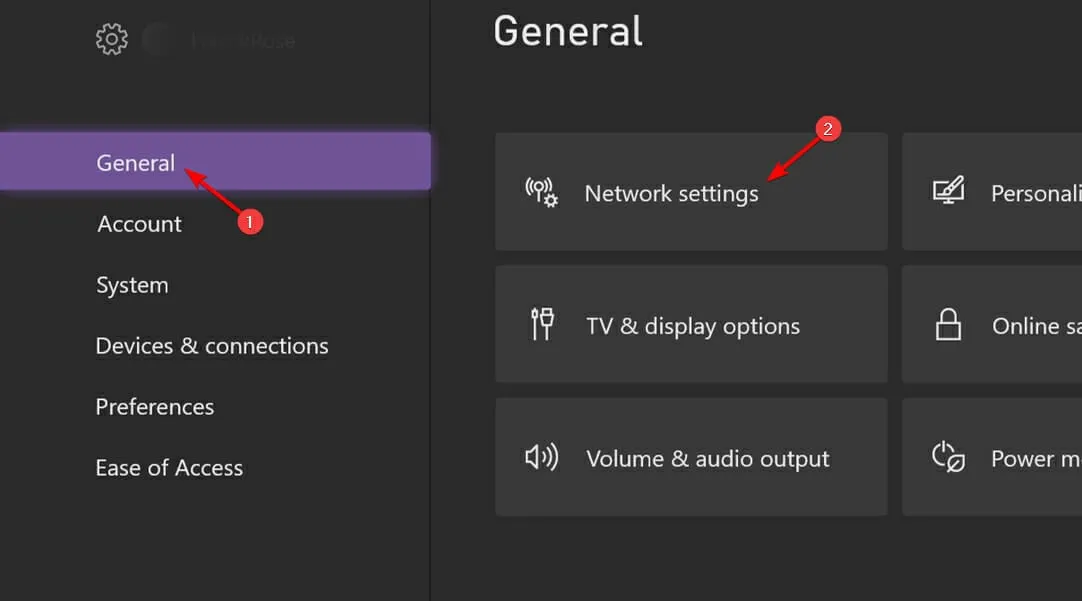
- Selecione Ficar offline .
- Encontre sua rede sem fio e selecione Esquecer esta rede .
- Aguarde um pouco, reconecte-se e entre na sua conta da Microsoft novamente para verificar se o problema persiste.
Como fazer login no Xbox?
- Pressione o botão Xbox seguido de Perfil e Sistema .
- Selecione Entrar .
- Insira as informações da sua conta Microsoft.
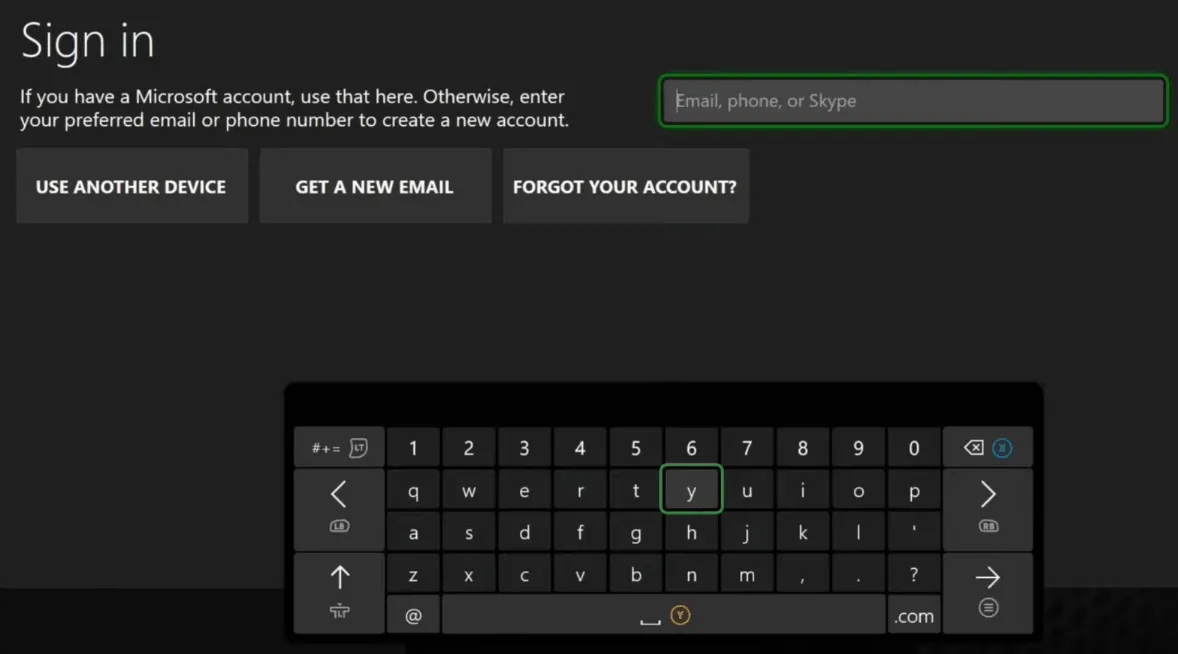
- Siga as instruções na tela para concluir o processo.
O que é o Xbox Game Pass?
Este serviço de assinatura oferece acesso a uma vasta biblioteca de jogos, desde que você mantenha um acordo de pagamento mensal, o que o torna um excelente negócio para jogadores que buscam maximizar sua experiência.
O que é o erro 0x87dd0006 do Xbox?
Este é um erro comum relacionado à rede que interrompe o acesso ao conteúdo de jogos online e é normalmente causado por problemas de servidor. No entanto, às vezes, problemas de rede local ou detalhes de cobrança incorretos podem levar a esse erro.
Ethernet é melhor que wireless no Xbox?
Geralmente, uma conexão Ethernet com fio é recomendada por sua confiabilidade e menor suscetibilidade a interferências em comparação ao Wi-Fi. No entanto, se você preferir conectividade sem fio, certifique-se de que seu roteador esteja próximo ao console para obter a intensidade ideal do sinal.
É essencial resolver o erro 0x87dd0006 imediatamente, pois ele pode prejudicar sua capacidade de acessar o Xbox Live. Em muitos casos, simplesmente esperar pela intervenção da Microsoft pode resolver o problema, mas executar a solução de problemas básica, como redefinir sua rede e verificar os detalhes da sua conta, pode agilizar a resolução. Para preocupações contínuas ou dúvidas específicas, sinta-se à vontade para entrar em contato nos comentários abaixo, e nossa equipe o ajudará.
Insights adicionais
1. Por que estou encontrando o código de erro 0x87dd0006 do Xbox Live?
Esse erro geralmente ocorre devido a problemas de conectividade, interrupções no serviço do Xbox Live ou problemas com as informações de cobrança da sua conta da Microsoft.
2. O que devo fazer se nenhuma das etapas de solução de problemas funcionar?
Se o erro persistir após tentar todas as soluções sugeridas, é recomendável entrar em contato com o suporte do Xbox para obter ajuda personalizada e assistência adicional.
3. Como posso evitar futuros erros de login no Xbox?
Para minimizar erros futuros, verifique regularmente se há atualizações do sistema, mantenha informações de cobrança precisas e monitore o status do serviço Xbox Live antes das sessões de jogo.
Deixe um comentário